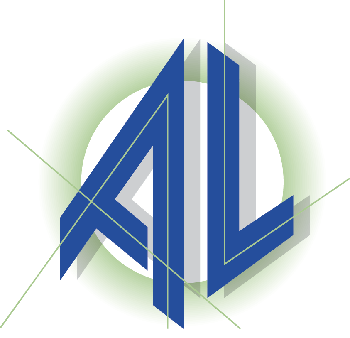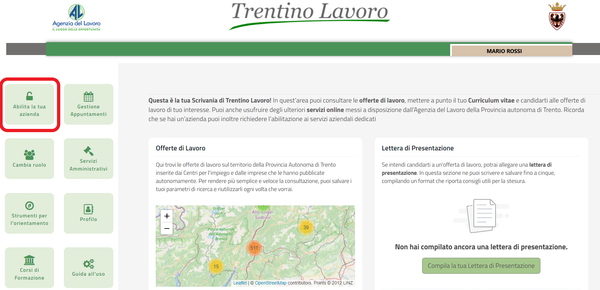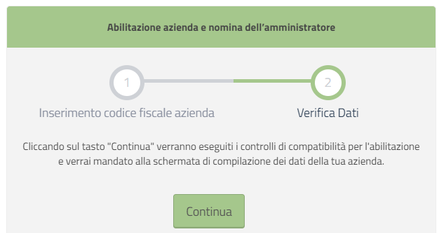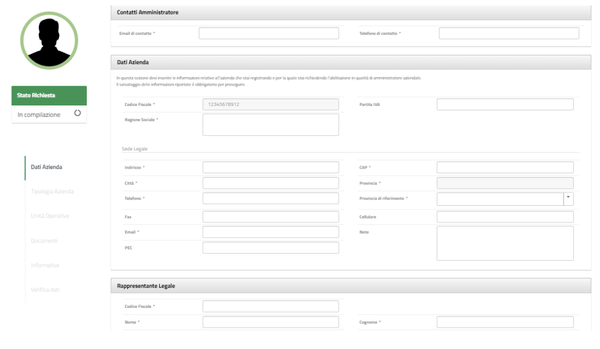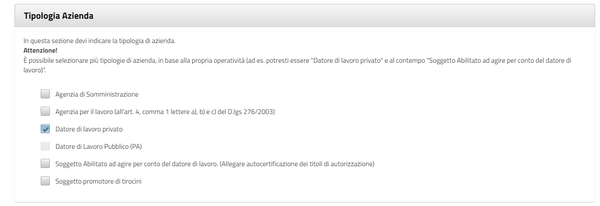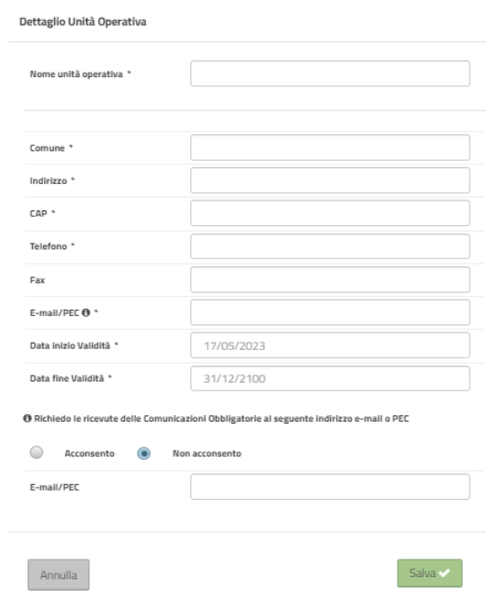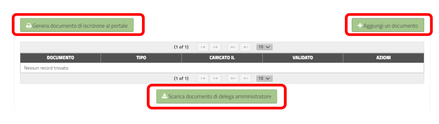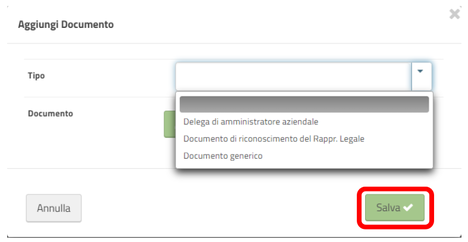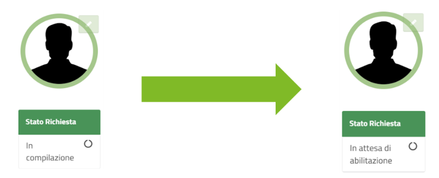PASSO 1 - ABILITA LA TUA AZIENDA/ENTE
All’interno della Scrivania, ovvero la tua area riservata, puoi trovare vari servizi online per il cittadino: tra le varie opportunità che ti sono offerte, scegli di abilitare la tua azienda/ente (o più aziende/enti) sul portale Trentino Lavoro.
…Prima di abilitare: scopri chi è l’Amministratore delle utenze aziendali
Per procedere con l’abilitazione dell’azienda, devi individuare la figura dell’amministratore delle utenze aziendali. Questa figura è centrale in quanto sarà colui/colei che darà avvio al processo di abilitazione dell’azienda/ente. È infatti bene sottolineare come, contestualmente all'abilitazione dell’azienda, la persona che sta effettuando la registrazione venga in automatico identificata come l’Amministratore delle utenze aziendali all’interno del portale.
L’Amministratore delle utenze aziendali è colui/colei che, una volta abilitato/a, potrà:
✔ gestire e aggiornare le informazioni inerenti l’azienda/ente e le unità operative;
✔ assegnare a se stesso o a eventuali collaboratori/colleghi, dei ruoli specifici, dando forma all’organigramma aziendale che potranno accedere tramite la propria identità digitale al portale e operare per conto della propria azienda.
Per la medesima azienda potranno esserci più Amministratori. Questi potranno essere abilitati direttamente dal primo Amministratore abilitato dell’azienda, tramite l’assegnazione dello specifico ruolo, oppure potranno richiedere di essere abilitati da parte di Agenzia del Lavoro, seguendo la stessa procedura svolta dal primo amministratore (in questo caso il sistema riconoscerà che l’azienda è già registrata e parte dei dati saranno precompilati).
Non sei tu l’Amministratore delle utenze aziendali?
Se ritieni di non essere tu la figura opportuna ad incarnare questo ruolo all’interno della tua organizzazione, condividi queste informazioni con chi svolgerà questo ruolo.
Sei l’amministratore delle utenze aziendali?
Ecco come abilitare l’azienda/ente
-
clicca sul widget verde “Abilita la tua azienda”
-
Una volta cliccato sul pulsante, si aprirà una finestra in cui sarà necessario inserire il codice fiscale dell’azienda che si vuole registrare
-
Inserito il codice fiscale, il sistema effettuerà in automatico una serie di controlli, per verificare la presenza o meno di una precedente registrazione dell’azienda
Attenzione!
Nel caso in cui il codice fiscale non sia già in uso, si aprirà la pagina di registrazione in cui dovranno essere inserite alcune informazioni e documenti relativi all’azienda che verranno illustrati nel dettaglio nei paragrafi successivi.
Registra e completa i dati richiesti relativi all’anagrafica aziendale e al Rappresentante legale dell’azienda
Attenzione!
In caso ci sia già una domanda in attesa di abilitazione per la stessa azienda da parte di un altro Amministratore, non sarà possibile procedere. La seconda richiesta verrà infatti bloccata tramite un messaggio di errore. In questo caso si consiglia di verificare all’interno della propria organizzazione chi sia la persona che ha già svolto la procedura.
- nella sezione: “Contatti Amministratore”
dovrà essere compilata con l’email e il telefono della persona che sta effettuando la registrazione e che quindi si configura come l’Amministratore aziendale. Si consiglia sempre di inserire un indirizzo email valido e “presidiato” in quanto sarà a questo che verrà inviata la mail con l’esito delle verifiche svolte da parte dell’Agenzia del Lavoro che consentiranno o meno l’abilitazione dell’azienda a usufruire dei servizi e delle funzionalità presenti all’interno del portale e all’Amministratore di operare con tale ruolo per l’impresa.
- Nella sezione: “Dati azienda”
In questa sezione inserisci i dati anagrafici dell’azienda, i riferimenti di questa e i dati relativi al legale rappresentante.
Una volta inseriti tutti i dati aziendali obbligatori, contrassegnati dall’asterisco, è sufficiente cliccare su “Salva e Continua” per passare alla sezione successiva e procedere con l’inserimento della richiesta di abilitazione della propria utenza aziendale.
Abilita la Tipologia azienda
- Nella sezione “Tipologia azienda”:
sono riportate tutte le tipologie di accreditamento a SARE - ovvero il servizio di invio delle comunicazione obbligatorie di assunzione disponibile nel portale Trentino Lavoro - per le utenze di tipo azienda disponibili per operare nel portale Trentino Lavoro. L’Amministratore aziendale deve quindi selezionare almeno una delle tipologie presenti tra le seguenti:> Agenzia di somministrazione;
> Agenzia per il lavoro (all'art. 4, comma 1 lettere a), b) e c) del D.lgs. 276/2003);
> Datore di lavoro privato;
> Datore di Lavoro Pubblico (PA);
> Soggetto Abilitato ad agire per conto del datore di lavoro;
> Soggetto promotore di tirocini.
L’amministratore aziendale in questa sezione può richiedere l’autorizzazione a operare per più tipologie di azienda selezionando le caselle di proprio interesse. Ricorda che la selezione di una specifica tipologia azienda determinerà, una volta abilitati, specifici automatismi all’interno del servizio SARE.
Ricorda!
Nel caso la tipologia scelta sia quella di “Agenzie di Somministrazione” o “Soggetti Abilitati ad agire per conto del datore di lavoro” occorrerà completare i campi necessari per la specifica tipologia di accreditamento:In particolare, nel caso delle “Agenzie di Somministrazione” verrà richiesto il numero e la data di iscrizione all’Albo e se si tratti di un’Agenzia Estera.
Nel caso invece dei “Soggetti abilitati ad agire per conto del datore di lavoro” sarà invece richiesto di selezionare il proprio ordine professionale dal menu a tendina che comparirà sotto la casella selezionata. A seconda dell’ordine selezionato, il sistema potrà richiedere di indicare l’iscrizione all’ordine provinciale di riferimento, il numero di iscrizione, la data di iscrizione e la provincia di iscrizione per concludere l’operazione.
Al termine dell’operazione sarà necessario cliccare sul tasto “Salva e Continua” per poter salvare i dati inseriti e passare alla sezione successiva.
Inserisci l'Unità operativa
In questa sezione sarà possibile strutturare la propria organizzazione aziendale all’interno del portale Trentino Lavoro, così da poter gestire singolarmente, ad esempio, le diverse sedi dell’impresa o i diversi uffici di questa.
Scopri come strutturare l'organigramma aziendale in base alla tua organizzazione d’azienda/ente.
Ricorda!
Le Unità Operative possono sempre essere aggiunte, disattivate o modificate dall’Amministratore aziendale, sia in questa prima fase, che una volta ottenuta l’abilitazione (vai al PASSO 2 per scoprire di più sulle modalità di gestione della/e Unità operativa/e).Al fine di procedere nell’iter di registrazione è necessario inserire almeno un’Unità Operativa.
Per inserire manualmente un’Unità Operativa riferibili alla propria azienda, è possibile cliccare sul tasto in alto a destra della schermata “Aggiungi un’unità operativa”. Cliccando su questo tasto, si aprirà un pop-up in cui è necessario inserire i dati e le informazioni della nuova Unità Operativa e cliccando sul tasto “Salva” presente in basso a destra, l’unità operativa verrà creata e aggiunta nella tabella di riepilogo. Una volta terminato l’inserimento di almeno un’Unità Operativa, cliccando sul tasto “Continua” è possibile per passare all’inserimento dei documenti.
Carica la documentazione necessaria all’abilitazione
In questa sezione sarà necessario caricare i documenti obbligatori al fine di procedere correttamente con la registrazione dell’azienda e l’abilitazione dell’Amministrare. I documenti variano sulla base della persona che sta compilando la richiesta di registrazione che sarà poi identificato come l’Amministratore dell’azienda all’interno del portale.
Se la figura dell’amministratore coincide con quella del rappresentante legale dell’azienda, sarà sufficiente generare:
> Il documento di iscrizione al portale, tramite l’apposito tasto “Genera modulo di registrazione al portale”. Il documento verrà ricaricato in automatico dal sistema.
Se la figura dell’amministratore NON coincide con quella del rappresentante legale dell’azienda, dovranno essere caricati:
> Il documento di iscrizione al portale, tramite l’apposito tasto “Genera modulo di registrazione al portale”. Il documento verrà ricaricato in automatico dal sistema.
> Il modulo di delega, disponibile cliccando sul tasto “Scarica modulo di delega amministratore utenze”, che dovrà essere compilato e firmato dal legale rappresentante e ricaricato a sistema tramite la funzionalità “Aggiungi documento”.
> Copia del documento di identità in corso di validità del rappresentante legale, che dovrà essere caricato a sistema tramite la funzionalità “Aggiungi documento”.Per caricare un documento è sufficiente cliccare sul pulsante “Aggiungi un documento” e scegliere, dal menù a tendina, la voce corrispondente al documento che si vuole caricare. Una volta selezionato il documento, cliccando sul tasto “Carica File” si procede con il caricamento. Si specifica che possono essere caricati documenti solo in formato .pdf, .jpg, .png, .p7m.
Una volta finito, occorre cliccare sul tasto “Salva” per aggiungere il documento all’elenco.Oltre ai documenti obbligatori, è inoltre possibile caricare sul portale altri documenti. Per farlo basterà procedere come descritto sopra e selezionare la voce “Documento generico” all’interno del menù a tendina. Una volta aggiunti i documenti, è possibile passare alla sezione successiva cliccando sul tasto “Continua”.
Nota bene!
In caso in fase di registrazione dell’azienda, si vadano a modificare dei dati dopo aver generato il documento di iscrizione al portale, è obbligatorio procedere a generare nuovamente il documento di iscrizione, in quanto questo viene alimentato dai dati inseriti. La corrispondenza tra i dati presenti nel documento di iscrizione e quelli riportati a sistema, sarà oggetto di verifica da parte dell’Agenzia del Lavoro in fase di abilitazione dell’azienda.-
Prendi visione dell’informativa privacy, delle Condizioni di accreditamento e di utilizzo per gli utenti amministratori del Portale Trentino Lavoro
Una volta presa visione di queste e barrate le rispettive caselle, sarà possibile passare all’ultima sezione, cliccando sul pulsante “Salva e Continua”.
Concludi la verifica dati
Nell’ultima sezione “Verifica dati”, il sistema effettuerà dei controlli automatici per rilevare eventuali errori o incongruenze presenti nella richiesta. In caso di errori il portale genererà dei messaggi con le istruzioni per risolvere il problema, completare la domanda e procedere con l’invio della richiesta all’Agenzia del Lavoro.
Una volta superata la verifica dei dati, sarà possibile concludere la richiesta cliccando sul pulsante “Salva ed invia la richiesta”.
A seguito del salvataggio, lo stato della domanda passerà da “In compilazione” ad “In attesa di abilitazione”.
In questo modo la richiesta sarà inoltrata ad Agenzia del Lavoro che effettuerà delle verifiche sulla correttezza e sulla coerenza delle informazioni e della documentazione inserita.
-
…Attendi l’abilitazione da parte di Agenzia del Lavoro!
Una volta presa in carico la richiesta, Agenzia del Lavoro procederà a svolgere dei controlli sulla validità e coerenza dei documenti caricati.
Terminato il controllo, l’esito dell’attività di verifica verrà comunicato via email all’indirizzo inserito dall’Amministratore nella sezione “Contatti Aziendali” in fase di registrazione dell’azienda.
Gli esiti potranno essere i seguenti:
- ABILITATO: l’azienda risulterà correttamente registrata al portale e l’Amministratore delle utenze aziendali potrà iniziare a operare all’interno del portale gestendo l’organigramma aziendale e abilitando eventuali collaboratori all’accesso al portale per conto dell’azienda. Potrà inoltre a questi, ma anche sé stesso, associare specifici ruoli per accedere alle funzionalità del portale disponibili per le aziende. L’Amministratore riceverà una email di avvenuta abilitazione all’indirizzo mail indicato nella sezione “Contatti aziendali”.
- DA INTEGRARE: l’Amministratore dovrà apportare delle modifiche/integrazioni alla richiesta presentata. Per farlo dovrà accedere al proprio profilo cittadino e ripetere l’operazione di accesso alla richiesta attraverso il widget “Abilitazione azienda – Amministratore”. Dopo aver ripetuto l’accesso inserendo il codice fiscale della propria organizzazione, l’Amministratore potrà procedere con le modifiche segnalate e potrà sottoporre nuovamente la richiesta all’Agenzia del Lavoro per la successiva abilitazione. L’amministratore riceverà una mail con l’esito “Da integrare” all’indirizzo mail indicato nella sezione “Contatti aziendali”; tale mail oltre a contenere l’esito della richiesta, presenterà gli elementi su cui è necessario intervenire.
- RICHIESTA RESPINTA: se la richiesta risulta essere respinta, in quanto non ha superato i controlli e le verifiche svolte da parte dell’Agenzia del Lavoro. Preso atto dell’esito del controllo, l’Amministratore potrà inserire nuovamente una richiesta per l’azienda, ripetendo la registrazione dall’inizio. L’amministratore riceverà una mail con l’esito “Richiesta Respinta” all’indirizzo mail indicato nella sezione “Contatti aziendali”; tale mail oltre a riportare l’esito della richiesta, presenterà anche le motivazioni di tale decisione.